Kopieren und Einfügen auf dem MacBook Air: Der einfache Guide
Stellen Sie sich vor: Sie schreiben eine E-Mail und möchten einen Absatz aus einer anderen Quelle einfügen, ohne ihn mühsam abzutippen. Hier kommt das Kopieren und Einfügen ins Spiel - eine Funktion, die so grundlegend ist, dass sie uns im Alltag oft gar nicht mehr bewusst ist. Auf dem MacBook Air ist diese Funktion besonders einfach und effizient.
Das Kopieren und Einfügen ist wie ein digitaler Zauberstab, der es Ihnen ermöglicht, Informationen im Handumdrehen zu duplizieren und zu verschieben. Ob Text, Bilder, Links oder Dateien – mit wenigen Klicks oder Tastenkombinationen sparen Sie Zeit und Mühe.
Dieser Artikel bietet Ihnen einen umfassenden Leitfaden zum Kopieren und Einfügen auf Ihrem MacBook Air. Wir erklären die grundlegenden Schritte, geben Ihnen hilfreiche Tipps und Tricks und zeigen Ihnen, wie Sie diese Funktion optimal nutzen können.
Von den Anfängen der Computertechnik bis heute hat sich das Kopieren und Einfügen als unverzichtbares Werkzeug etabliert. Es ermöglicht uns, Informationen schnell und einfach zu teilen, Dokumente zu bearbeiten und unsere Arbeit effizienter zu gestalten. Auf dem MacBook Air ist diese Funktion nahtlos in das Betriebssystem integriert.
Die Bedeutung des Kopierens und Einfügens kann gar nicht hoch genug eingeschätzt werden. Es ist die Grundlage für viele alltägliche Aufgaben am Computer, von der einfachen Textverarbeitung bis hin zur komplexen Datenanalyse. Mit diesem Guide möchten wir Ihnen helfen, das volle Potenzial dieser Funktion auf Ihrem MacBook Air auszuschöpfen.
Das Kopieren und Einfügen auf einem MacBook Air funktioniert über die Tastatur oder das Kontextmenü. Um Text zu kopieren, markieren Sie ihn mit der Maus und drücken Sie Befehlstaste (⌘) + C. Zum Einfügen drücken Sie Befehlstaste (⌘) + V. Alternativ können Sie auch mit der rechten Maustaste klicken und "Kopieren" bzw. "Einfügen" auswählen.
Vorteile des Kopierens und Einfügens:
1. Zeitersparnis: Anstatt lange Texte abzutippen, können Sie sie einfach kopieren und einfügen.
2. Fehlervermeidung: Durch das Kopieren vermeiden Sie Tippfehler.
3. Effizienzsteigerung: Sie können Inhalte schnell und einfach zwischen verschiedenen Anwendungen austauschen.
Schritt-für-Schritt-Anleitung:
1. Markieren Sie den zu kopierenden Text.
2. Drücken Sie Befehlstaste (⌘) + C.
3. Platzieren Sie den Cursor an der Stelle, an der Sie den Text einfügen möchten.
4. Drücken Sie Befehlstaste (⌘) + V.
Tipps und Tricks:
Sie können auch Bilder und Dateien kopieren und einfügen.
Mit Befehlstaste (⌘) + X können Sie Text ausschneiden.
Vor- und Nachteile von Kopieren und Einfügen
Häufig gestellte Fragen:
1. Wie kopiere ich einen ganzen Absatz? Markieren Sie den gesamten Absatz mit der Maus.
2. Wie kopiere ich ein Bild? Klicken Sie mit der rechten Maustaste auf das Bild und wählen Sie "Kopieren".
3. Wie füge ich einen Link ein? Kopieren Sie den Link und fügen Sie ihn mit Befehlstaste (⌘) + V ein.
4. Kann ich auch zwischen verschiedenen Programmen kopieren und einfügen? Ja.
5. Was mache ich, wenn das Einfügen nicht funktioniert? Überprüfen Sie, ob Sie den Text korrekt kopiert haben.
6. Gibt es alternative Tastenkombinationen? Sie können auch das Kontextmenü verwenden.
7. Wie kopiere ich Dateien? Markieren Sie die Datei und drücken Sie Befehlstaste (⌘) + C.
8. Wie füge ich Dateien in einen anderen Ordner ein? Öffnen Sie den Zielordner und drücken Sie Befehlstaste (⌘) + V.
Zusammenfassend lässt sich sagen, dass das Kopieren und Einfügen eine der grundlegendsten und wichtigsten Funktionen auf jedem Computer, einschließlich des MacBook Air, ist. Es spart Zeit, erhöht die Effizienz und minimiert Fehler. Vom einfachen Kopieren eines Textabschnitts bis hin zum Verschieben von Dateien zwischen Ordnern – diese Funktion ist unerlässlich für die tägliche Arbeit am Computer. Nutzen Sie die Tastenkombinationen und das Kontextmenü, um diese Funktion optimal zu nutzen und Ihre Produktivität zu steigern. Machen Sie sich mit den verschiedenen Möglichkeiten des Kopierens und Einfügens vertraut und entdecken Sie, wie einfach und effizient Sie Ihre Aufgaben am MacBook Air erledigen können. Das Kopieren und Einfügen ist ein kleines Werkzeug mit großer Wirkung – nutzen Sie es!
Seitenzahlen in libreoffice writer meistern der familienbetriebs guide
Personenbeforderungsunternehmen im fokus
Excel power daten filtern und arrays erstellen wie ein profi

Paste On Apple Keyboard | Solidarios Con Garzon
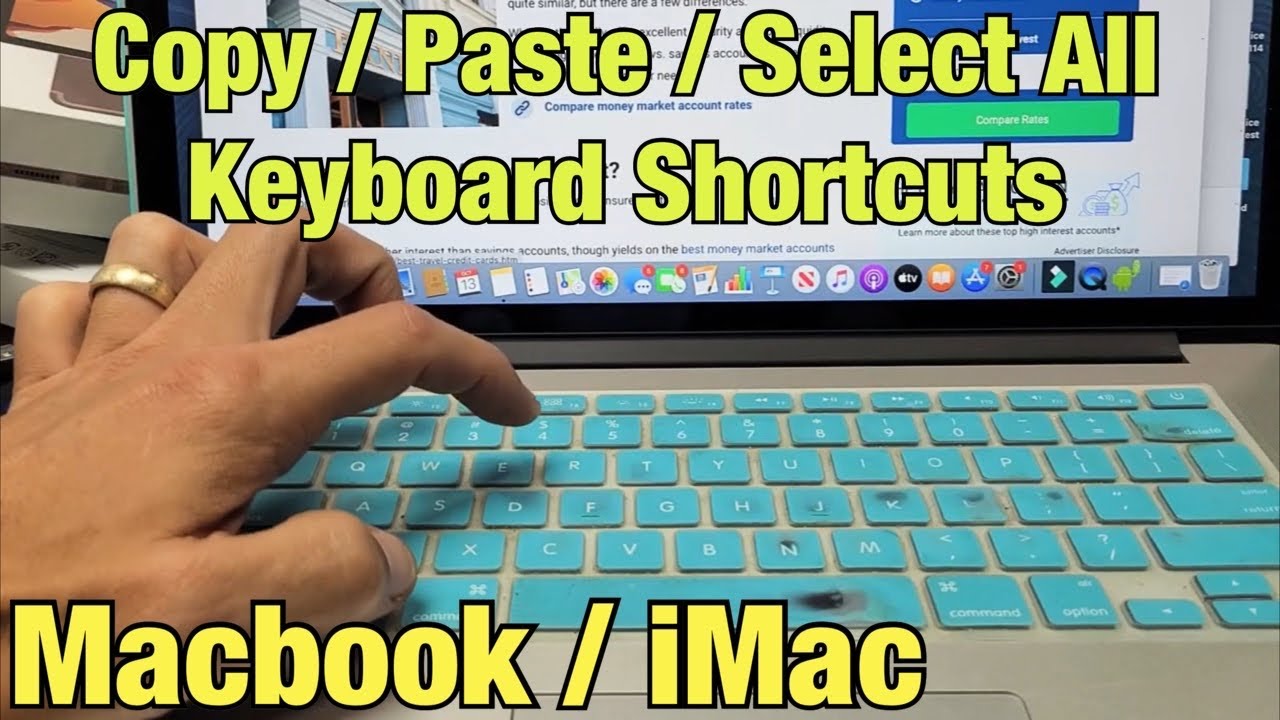
how to copy and paste on keyboard macbook air | Solidarios Con Garzon

How To Copy And Paste On MacBook | Solidarios Con Garzon

Keyboard shortcuts on mac for copy and paste | Solidarios Con Garzon

How To Copy Paste On Macbook | Solidarios Con Garzon

How to copy and paste on a Mac computer and from a Mac to other Apple | Solidarios Con Garzon
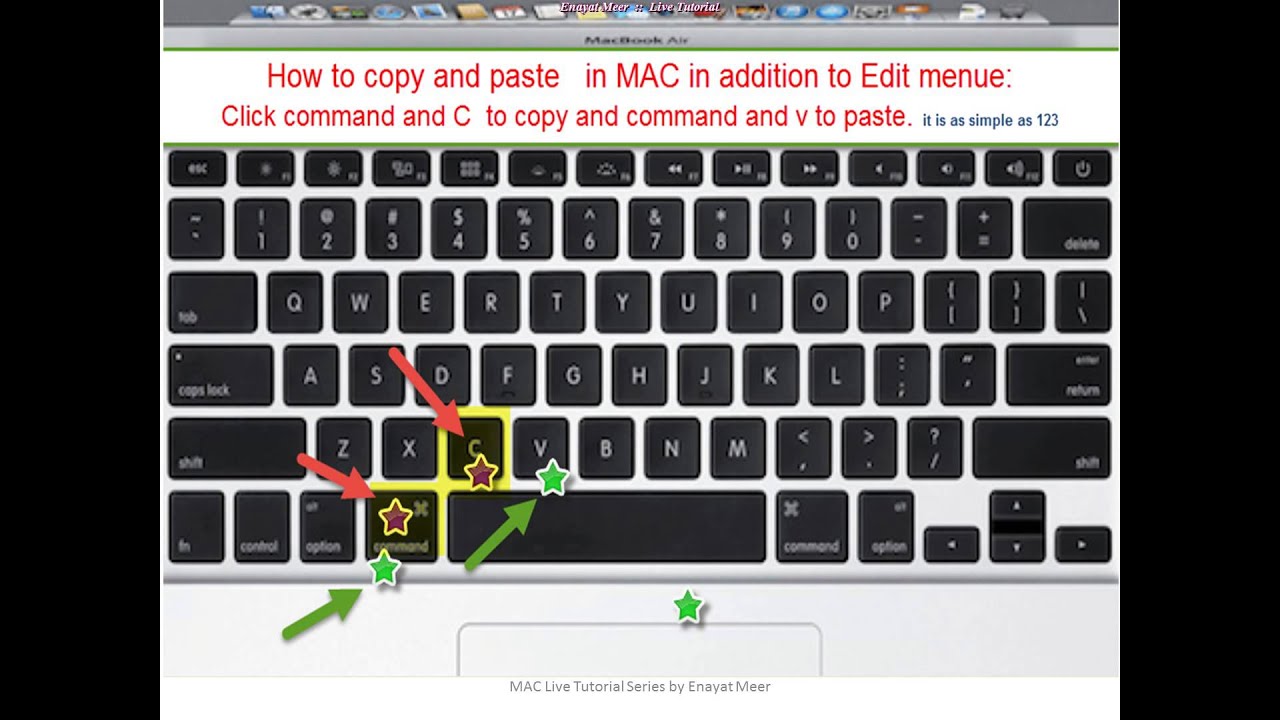
How Do You Copy And Paste Files On A Macbook at Dean Ventura blog | Solidarios Con Garzon

How Do You Copy And Paste On An Macbook at Chris Gillispie blog | Solidarios Con Garzon

Apples M2 MacBook Air is a super | Solidarios Con Garzon

Copy paste keyboard plagiarist tool Stock Photo by Sielan 22714495 | Solidarios Con Garzon

copy and paste keyboard shortcut mac | Solidarios Con Garzon

Printable Macbook Keyboard Shortcuts | Solidarios Con Garzon
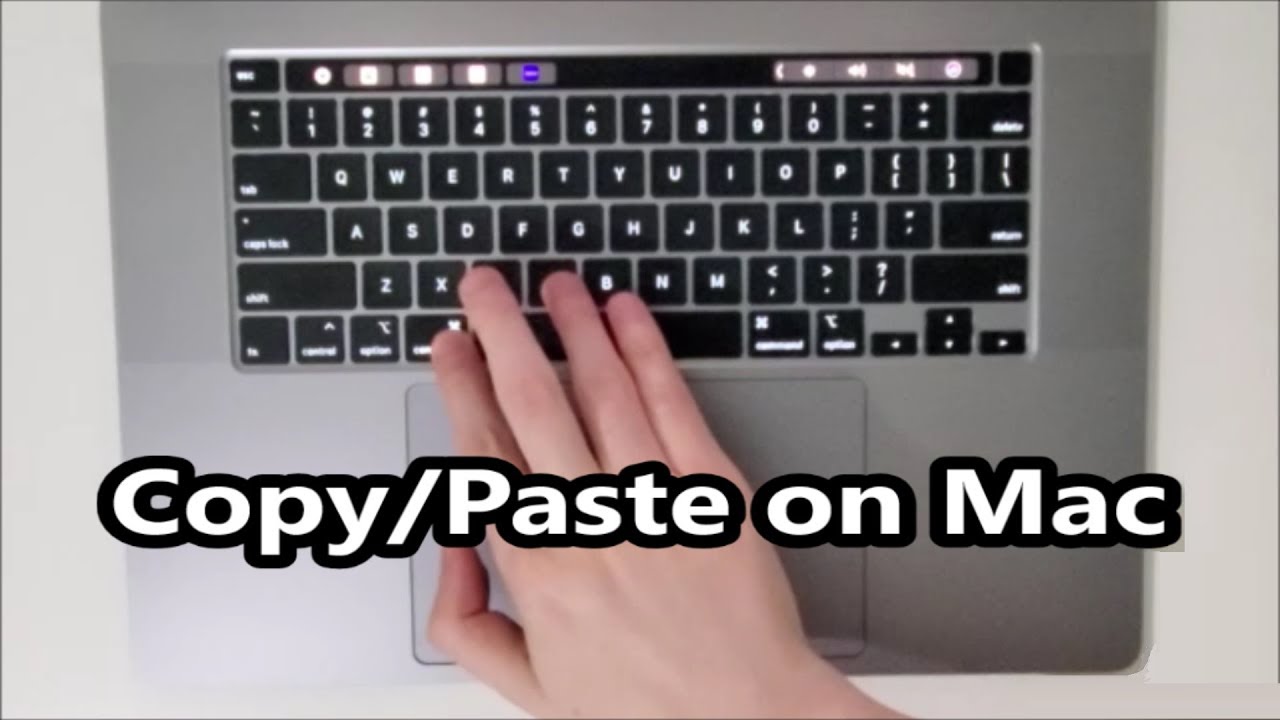
How Do You Copy And Paste Files On A Macbook at Dean Ventura blog | Solidarios Con Garzon

how to copy and paste on keyboard macbook air | Solidarios Con Garzon
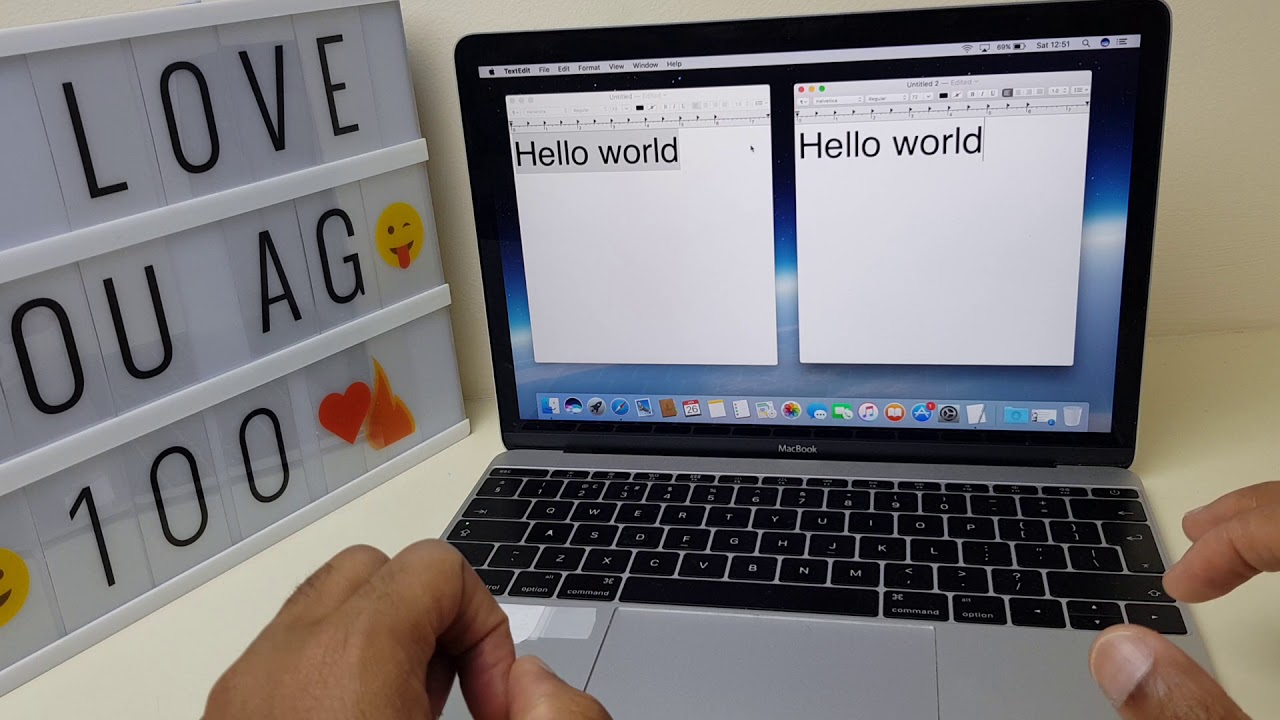
How To Copy And Paste Screenshot On Macbook Air | Solidarios Con Garzon